Juht külmub, kui vajutate õiget hiirenuppu - mida teha?
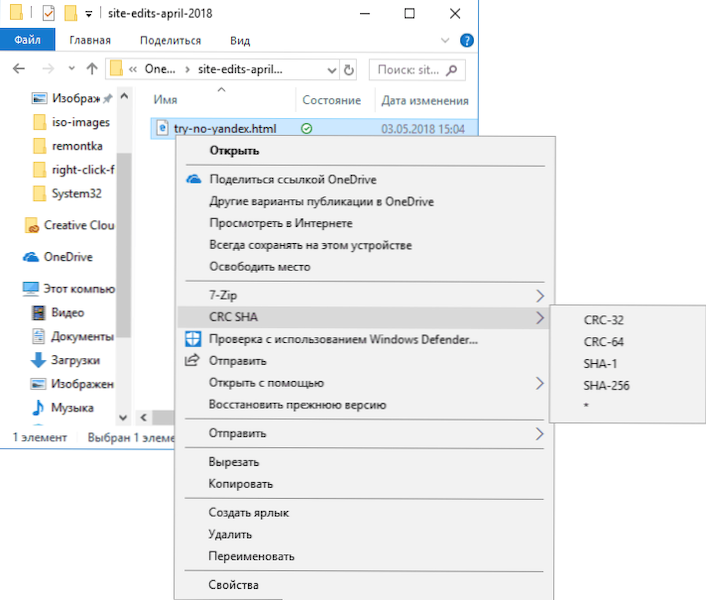
- 991
- 183
- Fred Carroll
Üks ebameeldivaid probleeme, millega saate Windows 10, 8 kokku puutuda.1 või Windows 7 - külmutamine, kui vajutate hiire paremat nuppu juhi või töölaual. Samal ajal on algaja kasutaja tavaliselt raske mõista, mis on põhjus ja mida sellises olukorras teha.
Selles juhistes, miks selline probleem tekib, üksikasjalikult ja kuidas hõljumist paremklõpsuga parandada, kui olete sellega silmitsi seisnud.
Külmutamise parandamine hiirega akendega hiirega hiireklõpsuga
Mõne programmi installimisel lisavad nad oma laienduspikendused, mida näete kontekstimenüüs, mis on põhjustatud hiire parema nupu vajutamisest. Ja sageli ei ole need menüüelemendid, mis ei tee midagi enne, kui vajutate neid, nimelt kolmanda parteiprogrammi moodulid, mis on laaditud lihtsa parema klõpsuga.
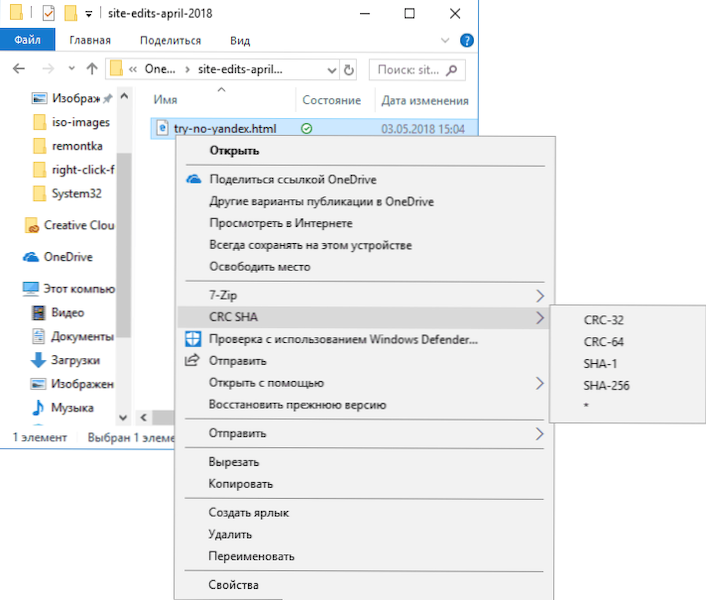
Kui need töötavad riketega või ei ühildu teie Windowsi versiooniga, võib see kontekstimenüü avamise ajal külmutada. Seda on tavaliselt suhteliselt lihtne parandada.
Esiteks kaks väga lihtsat viisi:
- Kui teate, siis pärast selle programmi installimist on probleem - kustutage see. Ja siis vajadusel installige uuesti, kuid (kui installija lubab), lülitage programmi integreerimine dirigendiga välja.
- Kasutage süsteemi taastamispunkte kuupäeval, mis eelneb probleemi tekkimisele.
Kui need kaks suvandit ei ole teie olukorras rakendatavad, saate hiire parema nupu vajutamisel dirigendi parema nupu vajutamisel kasutada järgmist meetodit:
- Laadige tasuta Shelllexview programm alla ametliku veebisaidi https: // www.Nirsoft.Net/utils/shexview.Html. Samal lehel on faili tõlkefail: laadige see alla ja pakkige see kausta Shelexview, et saada liidese vene keel. Lingid laadimisele on lehe lõppu lähemal.
- Lülitage programmi seadetes sisse 32-bitiste pikenduste kuvamine ja peitke kogu Mycosofti laienemine (tavaliselt pole probleemi põhjus neis, ehkki juhtub, et külmutamine põhjustab Windowsi portfelliga seotud punkte).
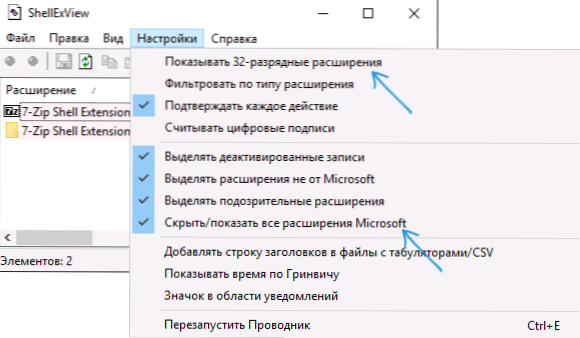
- Kõik ülejäänud laienemise paigaldati kolmanda osapoole programmide abil ja see võib teoreetiliselt põhjustada kaalutud probleemi. Valige kõik need laiendused ja klõpsake nuppu "Deaktivat" (punane ring või kontekstimenüüst), kinnitage deaktiveerimine.
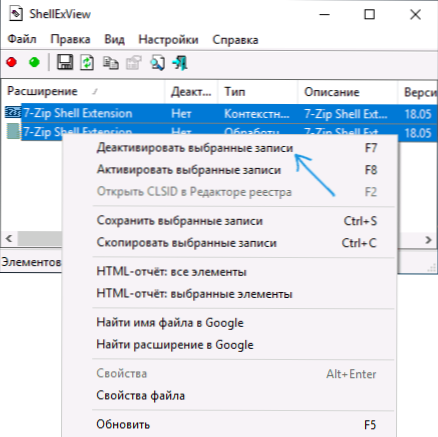
- Avage "Seaded" ja klõpsake nuppu "Taaskäivitage juht".
- Kontrollige, kas hõljumise probleem on säilinud. Suure tõenäosusega fikseeritakse see. Kui ei, siis peate proovima Mycrosoftist keelata ja laieneda, mille peitsime 2. sammu.
- Nüüd saate uuesti aktiveerida laiendusi ShelexView'is, iga kord, kui dirigent taaskäivitab. Kuni saate teada, viib selle aktiveerimine kirjetest külmumiseni.
Pärast seda, kui olete teada saanud, milline dirigendi laiendamine põhjustab hiire parema nupu vajutamisel külmumist, võite jätta selle lahti või kui programm pole vajalik, kustutage programm, mis on selle laienduse kehtestanud.

